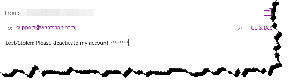IOS 16: Slik bruker du personlig romlig lyd på iPhone
Miscellanea / / April 02, 2023
Apple sluppet iOS 16 for iPhone og iPad for noen dager siden. Selv om det ikke er en stor oppgradering, kommer den med noen få interessante funksjoner. Personalized Spatial Audio er en slik funksjon som involverer AirPods. Vi er her for å fortelle deg alt om Personalized Spatial Audio fra hvordan det fungerer til hvordan du bruker det.

Apple har gjort fremskritt på lydfronten de siste årene. Da de lanserte Spatial Audio for Apple Music i 2021, hadde de som mål å gi en mer oppslukende musikkopplevelse. Det føltes som om vi satt ved siden av Ed Sheeran i studio mens vi hørte på Shape of You. Og utvilsomt, Personalized Spatial Audio blåste våre sinn like mye. Fortsett å lese denne veiledningen for å finne ut mer.
Hva er personlig romlig lyd
Som Apple definerer det, er Personalized Spatial Audio en teknologi som gir en tredimensjonal lydopplevelse når du beveger hodet.
Hvis du lurte på hva romlig lyd er i utgangspunktet, er det en lytteopplevelse som skaper en surroundlydeffekt i øretelefonene dine
. Du vil høre noter og lyder fra musikk i alle retninger, og dermed skape en flerdimensjonal effekt.Apple uttaler at måten hvert menneske oppfatter lyd på er unik, og for en mer oppslukende lyd opplevelse, og tilbyr tilpasning til den romlige lydprofilen – og måten det fungerer på er ganske interessant.
Hvordan fungerer personlig romlig lyd
Personalized Spatial Audio skanner ørene og ansiktsprofilen din på iPhone for å optimalisere lydutgangen basert på din unike øreform. Analysen av ørestrukturen justerer lyden basert på alle de unike foldene og konturene til øret.
Når det er gjort, vil lyden tilpasse seg frekvensene, og den riktige intensiteten og står for endringen i lydprofilen når den kommer inn i øret. Målet er å sikre at du får den beste følelsen når du lytter til romlig lyd.
Det var imidlertid en ganske kjedelig prosess å sette opp denne funksjonen, og det tok oss nesten tre forsøk på å registrere høyre øre. Til slutt, da vi fullførte prosessen, var musikkopplevelsen ulik noe annet. Vi anbefaler at du også prøver det. Det som er bra er at du kan demo det først før du setter opp funksjonen for å være sikker.
Hva du trenger for å bruke personlig tilpasset romlig lyd
Du må ha en iPhone med et TrueDepth-kamera som kjører iOS 16 for å konfigurere Personalized Spatial Audio. Etter konfigurering kan du få tilgang til funksjonen på en av enhetene nedenfor ved å logge på Apple-ID-en din.
- En iPhone eller iPod touch som kjører iOS 16 eller nyere, en iPad med iPadOS 16.1 eller nyere eller en Apple Watch med watchOS 9 eller nyere, Apple TV med tvOS 16 eller nyere, eller en Mac med Apple silisium og macOS Ventura
- En Airpods 3. generasjon, Airpods Pro, Airpods Pro 2 eller Airpods Maks.
- Beats Fit Pro er den eneste andre kompatible lydenheten.
Hvordan få en rask demo av personlig romlig lyd på iOS 16
Trinn 1: Åpne Innstillinger-appen.

Steg 2: Velg AirPods.

Trinn 3: Velg "Se og hør hvordan det fungerer..." under Spatial Audio-delen.
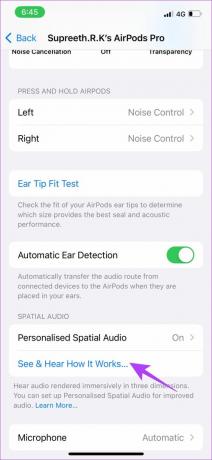
Trinn 4: Du vil få en demo og en sammenligning av stereolyd og romlig lyd. Klikk på ferdig etter at du er ferdig med å lytte til demoen.
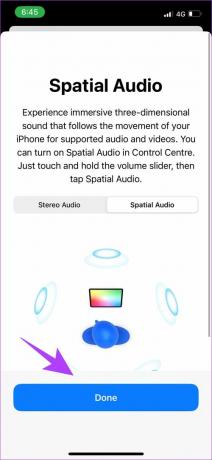
Nå som du har opplevd forskjellen, er vi ganske sikre på at du ikke vil snu. Slik kan du sette opp Personalize Spatial-lyd på iPhone og AirPods og lytte til favorittene dine.
Slik konfigurerer du personlig romlig lyd på iPhone ved hjelp av AirPods
Trinn 1: Først kobler du AirPods til iPhone. For det, plasser AirPods-dekselet nær din iPhone med det åpne lokket.
Steg 2: Nå, trykk og hold knappen på baksiden av ladedekselet, som vist på iPhone.

Trinn 3: Vent til AirPods oppretter en tilkobling. Når du er koblet til, trykk på Ferdig.
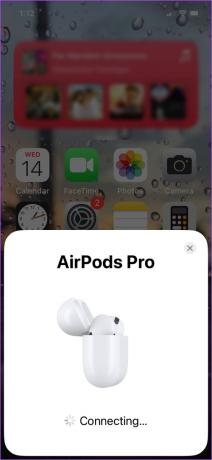
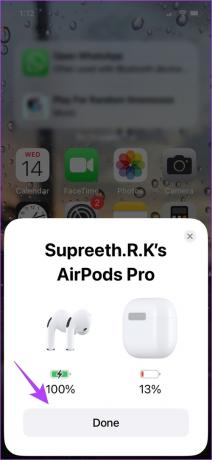
Trinn 4: Åpne Innstillinger-appen og velg de tilkoblede AirPods.


Trinn 5: Velg "Personlig tilpasset romlig lyd". På neste skjerm, velg "Tilpass romlig lyd ..." igjen.
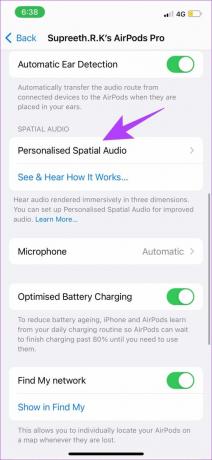
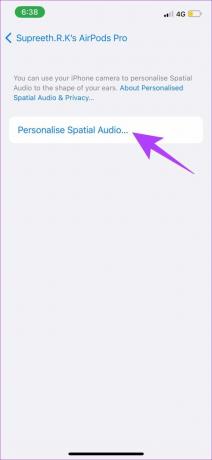
Trinn 6: Klikk på Fortsett for å starte skanneprosessen.
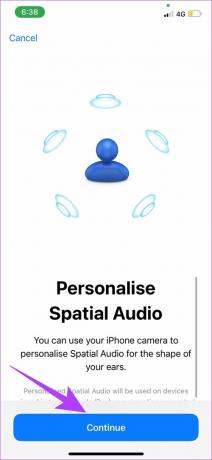
Trinn 7: Plasser først frontprofilen til ansiktet ditt. Følg instruksjonene for å rotere hodet, og registrer profilen din.

Trinn 8: Deretter fanger du profilen til høyre øre og følger instruksjonene for å bevege hodet for å registrere profilen. Gjenta det samme for profilen til venstre øre.


Trinn 9: Etter registrering vil du motta en bekreftelsesmelding. Trykk på Ferdig.
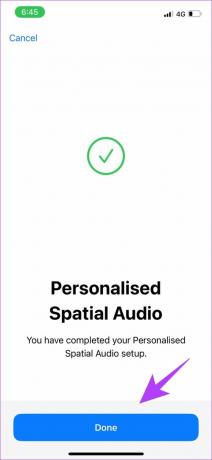
Som nevnt tidligere måtte vi gjennom flere forsøk på å registrere øreprofilene. Hvis du står overfor det samme problemet og mottar feilmeldingen 'Personlig romlig lyd kunne ikke konfigureres', ikke bekymre deg. Vi har noen tips som hjalp oss å få det riktig.
Rett opp feilen for personlig tilpasset romlig lyd kunne ikke konfigureres
- Skann ansiktet ditt uten mange gjenstander i bakgrunnen.
- Fjern brillene eller ansiktstilbehør i lignende skala.
- Pass på at håret ikke kommer i veien for ørene.
- Plasser telefonen i en avstand på 10-20 cm fra ansiktet ditt.
- Når du får beskjed om å bevege hodet, gjør det sakte og forsiktig.
Når du er ferdig, fortsett og lytt til finjustert romlig lyd som er laget for ørene dine.
Slik får du den beste romlige lydopplevelsen med Apple Music
Apple Music har hatt Hi-Ress Lossless-lydfunksjonen i et år nå, og vi er sikre på at en personlig opplevelse ville vært enda bedre. Slik kan du lytte til musikk som fungerer best for romlig lyd. Dette krever at du aktiverer noen få alternativer i innstillingene.
Trinn 1: Åpne Innstillinger-appen og trykk på Musikk.

Steg 2: Velg Lydkvalitet.

Trinn 3: Slå på bryteren for Lossless Audio.
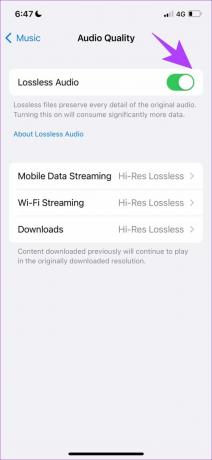
Trinn 4: På samme skjerm trykker du på en hvilken som helst strømmemodus og velger Hi-Res Lossless, hvis ikke allerede.
Merk: Å lytte til høyoppløselig tapsfri musikk vil forbruke mer data enn høyeffektivitetsalternativet.
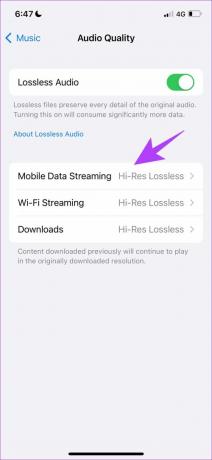
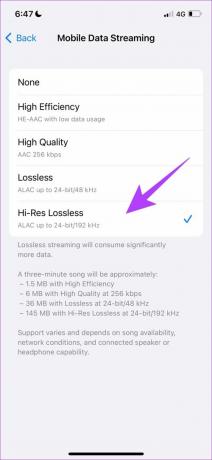
Trinn 5: Nå åpner du Apple Music.
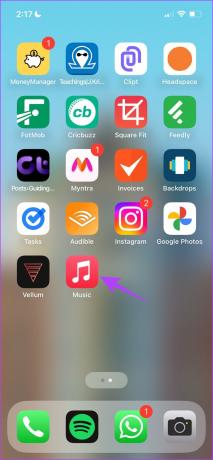
Trinn 6: Søk etter Spatial Audio i søkefeltet. Du vil finne en rekke spillelister som er innstilt for å gi en oppslukende romlig lydopplevelse.
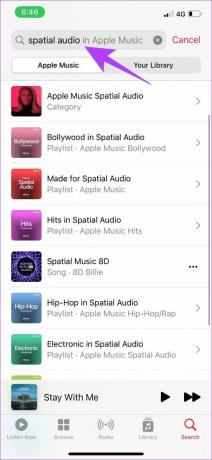
Trinn 7: Sangen som spilles vil ha en kode som indikerer at den har tapsfri romlig lyd.
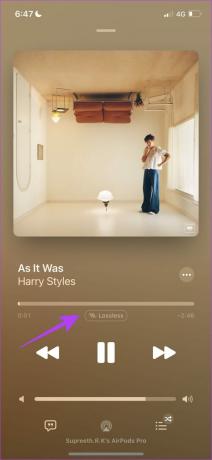
Nå som du har forstått hvordan du aktiverer og bruker denne funksjonen, har du sannsynligvis noen spørsmål angående tilgjengeligheten og mer. For å få svar, gå videre til FAQ-delen.
Vanlige spørsmål knyttet til Apples Personalized Spatial Audio
For øyeblikket er det bare noen få sett med apper som støtter romlige lydfunksjoner. Populære apper inkluderer Apple Music, Netflix, Apple TV, Hulu, HBO Max, Clubhouse, etc.
Nei, verken Spotify eller YouTube gir romlig lyd per nå. Vi håper imidlertid utviklerne jobber med å utnytte funksjonen Personalized Spatial Audio.
Ja, FaceTime støtter samtaler med personlig tilpasset romlig lyd.
På enheten din, gå til Innstillinger > Velg Airpods under navnet ditt > "Personlig romlig lyd" > trykk på "Stopp bruk av personlig romlig lyd".
Nyt romlig lyd finjustert til ørene dine
Dette er alt du trenger å vite om bruk av personlig romlig lyd på iPhone. For best resultat anbefaler vi å bruke Apple Music. Det er imponerende måten Apple forbedrer opplevelsen på gjennom programvareoppdateringer som disse. AirPods forårsaket en revolusjon i den trådløse øretelefonplassen, og vi er ivrige etter å se hvordan konkurrentene reagerer på en funksjon som denne.
Sist oppdatert 28. mars 2023
Artikkelen ovenfor kan inneholde tilknyttede lenker som hjelper til med å støtte Guiding Tech. Det påvirker imidlertid ikke vår redaksjonelle integritet. Innholdet forblir objektivt og autentisk.
Skrevet av
Supreeth Koundinya
Supreeth er en ut og ut tech-fanatiker, og har hatt det gøy rundt det siden han var liten. Han gjør for tiden det han liker best – å skrive om teknologi på Guiding Tech. Han er tidligere maskiningeniør og har jobbet i elbilbransjen i to år.